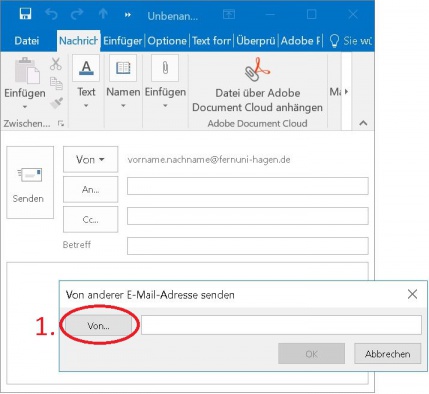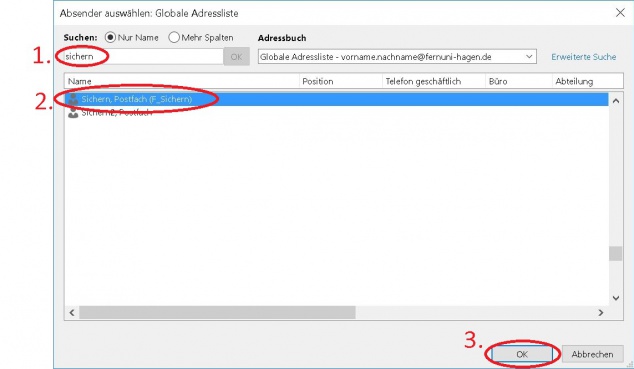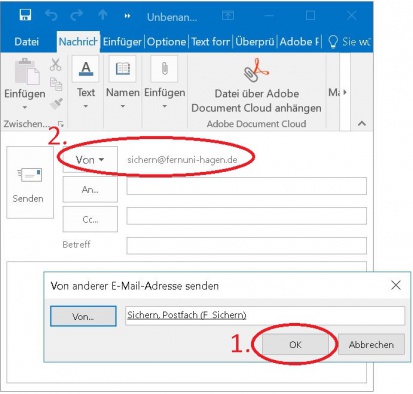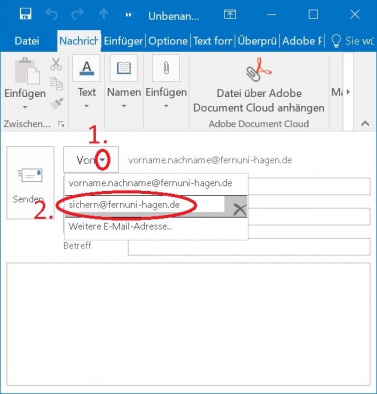Exchange Postfach einbinden: Unterschied zwischen den Versionen
Keine Bearbeitungszusammenfassung |
Graupe (Diskussion | Beiträge) Keine Bearbeitungszusammenfassung |
||
| (11 dazwischenliegende Versionen von 3 Benutzern werden nicht angezeigt) | |||
| Zeile 1: | Zeile 1: | ||
= Beschreibung = | = Beschreibung = | ||
Der Artikel beschreibt, wie Sie Ihre Funktions Emailadressen bei einer Verbindung zur Fernuniversität in Hagen konfigurieren können und enthält eine kurze FAQ. | Der Artikel beschreibt, wie Sie Ihre Funktions-Emailadressen bei einer Verbindung zur Fernuniversität in Hagen konfigurieren können und enthält eine kurze FAQ. | ||
= Zielgruppe = | = Zielgruppe = | ||
Der Artikel richtet sich an angestellte Personen, welche | Der Artikel richtet sich an angestellte Personen, welche | ||
* Outlook | * Outlook (M365) für Windows | ||
* Outlook | * Outlook 2019 für Windows | ||
* Outlook (M365) für MacOS | |||
* Outlook 2016 Web App (OWA) oder | * Outlook 2016 Web App (OWA) oder | ||
* ein mobiles Gerät vom | * ein mobiles Gerät vom ZDI | ||
haben. | haben. | ||
== Neu beantragen / erwerben == | == Neu beantragen / erwerben == | ||
* Anmeldedaten: Ein Funktions-Account können sie beim | * Anmeldedaten: Ein Funktions-Account können sie beim Helpdesk bekommen. | ||
= Allgemeine Informationen = | = Allgemeine Informationen = | ||
Funktions Emailadressen werden aktuell in Funktionsaccounts mit Exchangepostfach abgebildet. Die Berechtigungen für einzelne Nutzer können hier auf Ebene der Accountverwaltung konfiguriert werden. Um Berechtigungen zu ändern, genügt eine E-Mail des Kontoeigentümers an den Helpdesk. Ist der neue Benutzer nun in der berechtigten Gruppe (der Abteilung/des Lehrgebiets), so kann er wie folgt auf die Funktionsmailadresse zugreifen. | Funktions-Emailadressen werden aktuell in Funktionsaccounts mit Exchangepostfach abgebildet. Die Berechtigungen für einzelne Nutzer können hier auf Ebene der Accountverwaltung konfiguriert werden. Um Berechtigungen zu ändern, genügt eine E-Mail des Kontoeigentümers an den Helpdesk. Ist der neue Benutzer nun in der berechtigten Gruppe (der Abteilung/des Lehrgebiets), so kann er wie folgt auf die Funktionsmailadresse zugreifen. | ||
==Outlook (M365) für Windows== | |||
===Konto einrichten=== | |||
<gallery widths=634px heights=394px> | |||
Bild:Outlook.365.KontoEinrichten.01.jpeg|{{Datei:Outlook.365.KontoEinrichten.01.jpeg}} | |||
Bild:Outlook.365.KontoEinrichten.02.jpeg|{{Datei:Outlook.365.KontoEinrichten.02.jpeg}} | |||
Bild:Outlook.365.KontoEinrichten.03.jpeg|{{Datei:Outlook.365.KontoEinrichten.03.jpeg}} | |||
Bild:Outlook.365.KontoEinrichten.04.jpeg|{{Datei:Outlook.365.KontoEinrichten.04.jpeg}} | |||
Bild:Outlook.365.KontoEinrichten.05.jpeg|{{Datei:Outlook.365.KontoEinrichten.05.jpeg}} | |||
Bild:Outlook.365.KontoEinrichten.06.jpeg|{{Datei:Outlook.365.KontoEinrichten.06.jpeg}} | |||
Bild:Outlook.365.KontoEinrichten.07.jpeg|{{Datei:Outlook.365.KontoEinrichten.07.jpeg}} | |||
Bild:Outlook.365.KontoEinrichten.08.jpeg|{{Datei:Outlook.365.KontoEinrichten.08.jpeg}} | |||
Bild:Outlook.365.KontoEinrichten.09.jpeg|{{Datei:Outlook.365.KontoEinrichten.09.jpeg}} | |||
Bild:Outlook.365.KontoEinrichten.10.jpeg|{{Datei:Outlook.365.KontoEinrichten.10.jpeg}} | |||
</gallery> | |||
===Funktionspostfach hinzufügen=== | |||
<gallery widths=634px heights=394px> | |||
Bild:Outlook.365.KontoEinrichten.Funktionspostfach.01.jpeg|{{Datei:Outlook.365.KontoEinrichten.Funktionspostfach.01.jpeg}} | |||
Bild:Outlook.365.KontoEinrichten.Funktionspostfach.02.jpeg|{{Datei:Outlook.365.KontoEinrichten.Funktionspostfach.02.jpeg}} | |||
Bild:Outlook.365.KontoEinrichten.Funktionspostfach.03.jpeg|{{Datei:Outlook.365.KontoEinrichten.Funktionspostfach.03.jpeg}} | |||
Bild:Outlook.365.KontoEinrichten.Funktionspostfach.04.jpeg|{{Datei:Outlook.365.KontoEinrichten.Funktionspostfach.04.jpeg}} | |||
Bild:Outlook.365.KontoEinrichten.Funktionspostfach.05.jpeg|{{Datei:Outlook.365.KontoEinrichten.Funktionspostfach.05.jpeg}} | |||
</gallery> | |||
==Outlook 2019 für Windows== | |||
===Konto einrichten=== | |||
<gallery widths=634px heights=394px> | |||
Bild:Outlook.2019.KontoEinrichten.01.jpeg|{{Datei:Outlook.2019.KontoEinrichten.01.jpeg}} | |||
Bild:Outlook.2019.KontoEinrichten.02.jpeg|{{Datei:Outlook.2019.KontoEinrichten.02.jpeg}} | |||
Bild:Outlook.2019.KontoEinrichten.03.jpeg|{{Datei:Outlook.2019.KontoEinrichten.03.jpeg}} | |||
Bild:Outlook.2019.KontoEinrichten.04.jpeg|{{Datei:Outlook.2019.KontoEinrichten.04.jpeg}} | |||
Bild:Outlook.2019.KontoEinrichten.05.jpeg|{{Datei:Outlook.2019.KontoEinrichten.05.jpeg}} | |||
</gallery> | |||
===Funktionspostfach hinzufügen=== | |||
<gallery widths=634px heights=394px> | |||
Bild:Outlook.2019.KontoEinrichten.Funktionspostfach.01.jpeg|{{Datei:Outlook.2019.KontoEinrichten.Funktionspostfach.01.jpeg}} | |||
Bild:Outlook.2019.KontoEinrichten.Funktionspostfach.02.jpeg|{{Datei:Outlook.2019.KontoEinrichten.Funktionspostfach.02.jpeg}} | |||
Bild:Outlook.2019.KontoEinrichten.Funktionspostfach.03.jpeg|{{Datei:Outlook.2019.KontoEinrichten.Funktionspostfach.03.jpeg}} | |||
Bild:Outlook.2019.KontoEinrichten.Funktionspostfach.04.jpeg|{{Datei:Outlook.2019.KontoEinrichten.Funktionspostfach.04.jpeg}} | |||
Bild:Outlook.2019.KontoEinrichten.Funktionspostfach.05.jpeg|{{Datei:Outlook.2019.KontoEinrichten.Funktionspostfach.05.jpeg}} | |||
Bild:Outlook.2019.KontoEinrichten.Funktionspostfach.06.jpeg|{{Datei:Outlook.2019.KontoEinrichten.Funktionspostfach.06.jpeg}} | |||
</gallery> | |||
==Outlook (M365) für MacOS== | |||
===Konto einrichten=== | |||
<gallery widths=634px heights=394px> | |||
Datei:Mac.Outlook.365.KontoEinrichten.01.jpeg|{{Datei:Mac.Outlook.365.KontoEinrichten.01.jpeg}} | |||
Datei:Mac.Outlook.365.KontoEinrichten.02.jpeg|{{Datei:Mac.Outlook.365.KontoEinrichten.02.jpeg}} | |||
Datei:Mac.Outlook.365.KontoEinrichten.03.jpeg|{{Datei:Mac.Outlook.365.KontoEinrichten.03.jpeg}} | |||
Datei:Mac.Outlook.365.KontoEinrichten.04.jpeg|{{Datei:Mac.Outlook.365.KontoEinrichten.04.jpeg}} | |||
Datei:Mac.Outlook.365.KontoEinrichten.05.jpeg|{{Datei:Mac.Outlook.365.KontoEinrichten.05.jpeg}} | |||
Datei:Mac.Outlook.365.KontoEinrichten.06.jpeg|{{Datei:Mac.Outlook.365.KontoEinrichten.06.jpeg}} | |||
Datei:Mac.Outlook.365.KontoEinrichten.07.jpeg|{{Datei:Mac.Outlook.365.KontoEinrichten.07.jpeg}} | |||
</gallery> | |||
===Funktionspostfach hinzufügen=== | |||
<gallery widths=634px heights=394px> | |||
Datei:Mac.Outlook.365.KontoEinrichten.Funktionspostfach.01.jpeg|{{Datei:Mac.Outlook.365.KontoEinrichten.Funktionspostfach.01.jpeg}} | |||
Datei:Mac.Outlook.365.KontoEinrichten.Funktionspostfach.02.jpeg|{{Datei:Mac.Outlook.365.KontoEinrichten.Funktionspostfach.02.jpeg}} | |||
Datei:Mac.Outlook.365.KontoEinrichten.Funktionspostfach.03.jpeg|{{Datei:Mac.Outlook.365.KontoEinrichten.Funktionspostfach.03.jpeg}} | |||
Datei:Mac.Outlook.365.KontoEinrichten.Funktionspostfach.04.jpeg|{{Datei:Mac.Outlook.365.KontoEinrichten.Funktionspostfach.04.jpeg}} | |||
</gallery> | |||
== Outlook bei Windows== | == Outlook bei Windows== | ||
=== Als eigenstaendiges weiteres Postfach === | === Als eigenstaendiges weiteres Postfach === | ||
| Zeile 55: | Zeile 120: | ||
== Outlook Web App == | == Outlook Web App == | ||
[[Outlook Web App (OWA) mehrere Konten anzeigen]] | [[Outlook Web App (OWA) mehrere Konten anzeigen]] | ||
== FAQ bei mehreren Postfaechern | |||
== Mozilla Thunderbird == | |||
[[Thunderbird Exchange Postfach einbinden]] | |||
= FAQ bei mehreren Postfaechern = | |||
=== Was ist Automapping === | === Was ist Automapping === | ||
(Seit Exchange 2010 SP1) Der Outlook Client versucht alle Postfächer auf die Sie mit Ihrem Login Vollzugriff haben zu verbinden. Im Regelfall ist diese Funktion hilfreich, da Sie nichts machen müssen damit ein Postfach angezeigt wird. Nachteilig ist es erst, wenn ein Postfach 2 mal eingebunden würde (Entweder [[#Als weiteres Postfach|als weiteres Postfach]] oder [[#Als eigenstaendiges weiteres Postfach|als eigenständiges weiteres Postfach]]). Ihr Outlook Client würde 2 mal das gleiche Postfach haben und hätte kein geregelten Programmablauf zum Senden und Empfangen von e-Mails. Dies führte in einzelfällen bereits zu Datenverlust | (Seit Exchange 2010 SP1) Der Outlook Client versucht alle Postfächer auf die Sie mit Ihrem Login Vollzugriff haben zu verbinden. Im Regelfall ist diese Funktion hilfreich, da Sie nichts machen müssen damit ein Postfach angezeigt wird. Nachteilig ist es erst, wenn ein Postfach 2 mal eingebunden würde (Entweder [[#Als weiteres Postfach|als weiteres Postfach]] oder [[#Als eigenstaendiges weiteres Postfach|als eigenständiges weiteres Postfach]]). Ihr Outlook Client würde 2 mal das gleiche Postfach haben und hätte kein geregelten Programmablauf zum Senden und Empfangen von e-Mails. Dies führte in einzelfällen bereits zu Datenverlust | ||
Aktuelle Version vom 5. April 2024, 10:26 Uhr
Beschreibung
Der Artikel beschreibt, wie Sie Ihre Funktions-Emailadressen bei einer Verbindung zur Fernuniversität in Hagen konfigurieren können und enthält eine kurze FAQ.
Zielgruppe
Der Artikel richtet sich an angestellte Personen, welche
- Outlook (M365) für Windows
- Outlook 2019 für Windows
- Outlook (M365) für MacOS
- Outlook 2016 Web App (OWA) oder
- ein mobiles Gerät vom ZDI
haben.
Neu beantragen / erwerben
- Anmeldedaten: Ein Funktions-Account können sie beim Helpdesk bekommen.
Allgemeine Informationen
Funktions-Emailadressen werden aktuell in Funktionsaccounts mit Exchangepostfach abgebildet. Die Berechtigungen für einzelne Nutzer können hier auf Ebene der Accountverwaltung konfiguriert werden. Um Berechtigungen zu ändern, genügt eine E-Mail des Kontoeigentümers an den Helpdesk. Ist der neue Benutzer nun in der berechtigten Gruppe (der Abteilung/des Lehrgebiets), so kann er wie folgt auf die Funktionsmailadresse zugreifen.
Outlook (M365) für Windows
Konto einrichten
-
Nach erstmaligem Aufruf der Outlook-Anwendung erscheint das Anmeldefenster. Der Punkt "Anmelden oder ein Konto erstellen" wird hier ausgewählt.
-
Wie im Bild zu sehen, wird hier der Account, in Form der FeU-E-Mailadresse, eingetragen (1). Mit "Weiter" (2) bestätigen.
-
Um sich korrekt an dem Microsoftserver zu authentifizieren, muss der jeweilige M365 Account, in der Schreibweise benutzername@buerokommunikation.fernuni-hagen.de, eingetragen werden (1). Ein Klick auf "Weiter" (2) um zum nächsten Schritt zu gelangen.
-
Durch die SSO-Anbindung wird in diesem Schritt das Kennwort des Fernuni-Benutzeraccounts eingetragen (1). Mit "Anmelden" (2) bestätigen.
-
In diesem Fenster soll die Verwaltung durch die Organisation abgewählt sein (1) und mit "Nein, nur bei dieser App anmelden" (2) bestätigt (3) werden.
-
Das Fenster bestätigt die erfolgreiche Anmeldung. Mit "Fertig" bestätigen.
-
Wie in dem Bild zu sehen ist, sollte die FeU-E-Mailadresse nach der bekannten Struktur vorname.nachname@fernuni.hagen.de eingetragen werden (1). Mit "Verbinden" (2) fortfahren.
-
Das Fenster bestätigt, dass das Konto erfolgreich hinzugefügt ist. Nachdem sichergestellt wurde, dass der Haken bei "Outlook Mobile auch auf meinem Telefon einrichten" (1) nicht aktiviert ist, kann der der Vorgang abgeschlossen werden (2).
-
Dem aktuellen Lizenzvertrag muss zugestimmt werden.
-
Der Hinweis der Privatsphäre wird mit "Schließen" geschlossen.
Funktionspostfach hinzufügen
-
Zu dieser Übersicht gelangen Sie, wenn unter Sie Datei im oberen Reiter auswählen. Daraufhin öffnen sich die Kontoinformationen. Nun muss "Konto hinzufügen" angewählt werden.
-
Die E-Mailadresse wird in diesem Schritt, wie in dem Bild zu sehen ist, nach der Struktur funktionspostfach@fernuni-hagen.de (1) eingetragen. Unter "Verbinden" (2) geht es zu dem nächsten Schritt.
-
Um sich korrekt an dem Microsoftserver zu authentifizieren, muss der jeweilige persönliche/eigene M365 Account, in der Schreibweise benutzername@buerokommunikation.fernuni-hagen.de, eingetragen werden (1). Ein Klick auf "Weiter" (2) um zum nächsten Schritt zu gelangen. Bitte an dieser Stelle nicht die Daten des Funktionspostfaches benutzen.
-
Durch die SSO-Anbindung wird in diesem Schritt das Kennwort des Fernuni-Benutzeraccounts eingetragen (1). Mit "Anmelden" (2) bestätigen.
-
Konto erfolgreich hinzugefügt. Mit "Vorgang abgeschlossen" das Fenster schließen.
Outlook 2019 für Windows
Konto einrichten
-
Hinweis der Datenschutzeinstellungen können mit "Schließen" geschlossen werden.
-
Tragen Sie hier Ihre E-Mailadresse im Format "vorname.nachname@fernuni-hagen.de" ein (1). Darauf hin "Verbinden" (2).
-
Durch die SSO-Anbindung wird in diesem Schritt das Kennwort des Fernuni-Benutzeraccounts eingetragen (1). Mit "Anmelden" (2) bestätigen.
-
In diesem Fenster soll die Verwaltung durch die Organisation abgewählt sein (1) und mit "Nein, nur bei dieser App anmelden" (2) bestätigt werden.
-
Hinweis, dass Ihr persönliches Postfach hinzugefügt wurde. Mit "OK" bestätigen.
Funktionspostfach hinzufügen
-
Zu dieser Übersicht gelangen Sie, wenn unter Sie Datei im oberen Reiter auswählen. Daraufhin öffnen sich die Kontoinformationen. Nun muss "Konto hinzufügen" angewählt werden.
-
Tragen Sie hier die E-Mailadresse des Funktionspostfach im Format "funktionspostfach@fernuni-hagen.de" ein (1). Darauf hin "Verbinden" (2).
-
Um sich korrekt an dem Microsoftserver zu authentifizieren, muss der jeweilige persönliche/eigene M365 Account, in der Schreibweise benutzername@buerokommunikation.fernuni-hagen.de, eingetragen werden (1). Ein Klick auf "Weiter" (2) um zum nächsten Schritt zu gelangen. Bitte an dieser Stelle nicht die Daten des Funktionspostfaches benutzen.
-
Durch die SSO-Anbindung wird in diesem Schritt das Kennwort des Fernuni-Benutzeraccounts eingetragen (1). Mit "Anmelden" (2) bestätigen.
-
In diesem Fenster soll die Verwaltung durch die Organisation abgewählt sein (1) und mit "Nein, nur bei dieser App anmelden" (2) bestätigt werden.
-
Hinweis, dass das Funktionspostfach hinzugefügt wurde. Mit "OK" bestätigen.
Outlook (M365) für MacOS
Konto einrichten
-
Unter Microsoft Outlook und Einstellungen, die Einstellungen öffnen.
-
Daraufhin Konten auswählen.
-
In dem neu geöffnetem Fenster unter "+" (1) und dann "Konto hinzufügen" (2) auswählen.
-
Wie im Bild zu sehen, wird hier der Account, in Form der FeU-E-Mailadresse, eingetragen (1). Mit "Weiter" (2) bestätigen.
-
Um sich korrekt an dem Microsoftserver zu authentifizieren, muss der jeweilige M365 Account, in der Schreibweise benutzername@buerokommunikation.fernuni-hagen.de, eingetragen werden (1). Ein Klick auf "Weiter" (2) um zum nächsten Schritt zu gelangen.
-
Durch die SSO-Anbindung wird in diesem Schritt das Kennwort des Fernuni-Benutzeraccounts eingetragen (1). Mit "Anmelden" (2) bestätigen.
-
Das Fenster bestätigt die erfolgreiche Hinzufügung. Mit "Fertig" bestätigen.
Funktionspostfach hinzufügen
-
Unter Microsoft Outlook und Einstellungen, die Einstellungen öffnen.
-
Daraufhin Konten auswählen.
-
In dem neu geöffnetem Fenster unter "+" (1) und dann "Freigegebenes Postfach öffnen" (2) auswählen.
-
In dem neuen Fenster sollte das Funktionspostfach im Feld (1) gesucht werden. Daraufhin das korrekte Funktionspostfach, welches gefunden wurde, auswählen (2). Mit "Hinzufügen" (3) hinzufügen.
Outlook bei Windows
Als eigenstaendiges weiteres Postfach
Wenn das Postfach durch AUTOMAPPING hinzugefügt wurde, sollte Sie diese Schritte nicht durchführen. In diesem Fall taucht das Konto selbstständig in Ihrem Outlook auf und Sie müssen lediglich die Absenderadresse einrichten. Würden Sie die Schritte dennoch durchführen: Ihr Outlook Client würde 2 mal das gleiche Postfach haben und hätte kein geregelten Programmablauf zum Senden und Empfangen von e-Mails. Dies führte in einzelfällen bereits zu Datenverlust.
-
Wählen Sie unter dem Reiter "Datei" (1) -> Informationen -> Ihr Exchange Konto aus
Wählen Sie den Button "Konto hinzufügen" (2) -
Ersetzen Sie "sichern" (1) durch die Ihnen mitgeteilte e-Mail-Adresse
Wählen Sie den Button "Verbinden" (2) -
Bestätigen Sie das Einrichten mit "OK" (1) und Beenden Sie Ihr Outlook.
-
Starten Sie Outlook. Es erscheint ein Fenster: Windows-Sicherheit.
ACHTUNG: Ersetzen sie den Benutzeranmeldennamen (1) durch Ihren persönlichen anmeldenamen (nicht Ihre e-Mail-Adresse!) in der Form benutzername@buerokommunikation.fernuni-hagen.de
Geben Sie bei (2) Ihr persönliches Passwort an.
Optional: Aktivieren Sie den Hacken bei (3) Anmeldedaten speichern
Bestätigen Sie durch einen klick auf "OK" (4)
Als weiteres Postfach
- Nachteile:
- Automatische Absenderwahl: Bei neuen e-Mails senden Sie immer als Ihr Benutzerpostfach, auch wenn Sie sich im weiteren Postfach befinden.
- Signaturen: Sie können nur eine Signatur für Ihr Hauptpostfach einbinden
- Kontakte: Im Globalen Adressbuch werden die Kontakte des weiteren Postfaches nicht angezeigt.
Wenn das Postfach durch AUTOMAPPING hinzugefügt wurde, sollte Sie diese Schritte nicht durchführen. In diesem Fall taucht das Konto selbstständig in Ihrem Outlook auf und Sie müssen lediglich die Absenderadresse einrichten. Würden Sie die Schritte dennoch durchführen: Ihr Outlook Client würde 2 mal das gleiche Postfach haben und hätte kein geregelten Programmablauf zum Senden und Empfangen von e-Mails. Dies führte in einzelfällen bereits zu Datenverlust.
- Zur Veranschaulichung wurden hier Office 2016 Bilder verwendet, die Funktionalität ist unter Office 2010 baugleich aufgbebaut.
-
Wählen Sie unter dem Reiter "Datei" (1) -> Informationen -> Ihr Exchange Konto aus
Öffnen Sie die Kontoeinstellungen (2) -> Kontoeinstellungen... (3) -
Wählen Sie in dem nun angezeigten Fenster im Reiter "E-Mail" Ihr Exchange Konto aus (1) und klicken auf "Ändern" (2)
Klicken Sie in dem nun geöffneten Fenster "Konto ändern" auf "Weitere Einstellungen" (3) -
Klicken Sie in dem nun geöffneten Fenster "Microsoft Exchange" auf den Reiter "Erweitert" (1)
Klicken Sie im Bereich "Postfächer: Diese Postfächer zusätzlich öffnen" auf "Hinzufügen" (2)
Geben Sie im Fenster "Postfach hinzufügen" den ganzen oder ein Teil des Benutzernamens des Funktionsaccounts an (3) und bestätigen mit OK (4)
Sollte das Ergebniss Ihrer eingabe merehre Postfächer enthalten, wählen Sie im Fenster "Manem prüfen" das Richtige Postfach (5) und bestätigen Sie mit OK (6)
Im Fenster "Microsoft Exchange wird Ihnen im Bereich Postfächer das weitere Postfach angezeigt. Bestätigen Sie die Fenster durch "Übernehmen" (7), "OK" (8) und im Fenster Konto Einrichten durch klick auf "Weiter" -
Im Abschlussfenster des Konto ändern Dialogs klicken sie auf "Fertig stellen" (1) und Starten Sie Outlook bitte neu (2)
Nach neu starten der Outlook Anwendung haben Sie nun Zugriff auf den Funktionsaccount.
Einrichten der Absenderadresse
Um im Namen des Funktionsaccounts e-Mails versenden zu können (vorausgesetzt Sie haben die entsprechende Berechtigung), müssen Sie die Absenderadressen im "Von"-Feld in Outlook ergänzen. Gehen Sie dazu wie folgt vor:
- Wählen Sie: Neue E-Mail-Nachricht verfassen aus dem Hauptfenster
-
[Optional] Sollten Sie kein "Von" Feld sehen (0), ansonsten ein Absatz tiefer in diesem Bild bei (4) weitermachen. Wählen Sie bitte den Reiter "Optionen" (1), Benutzen Sie den Button "Felder anzeigen" (2) und wählen Sie aus dem Kontextmenü "Von" (3). In dem Fenster der neuen Mail erscheint das "Von" Feld (0).
Wählen Sie den Button "Von" (4) und aus dem Kontextmenü die Option "Weitere E-Mail-Adresse..." (5) -
Wählen Sie in dem nun angezeigten Fenster nochmals den Button "Von" (1)
-
Wählen Sie in dem nun angezeigten Fenster ein Suchkriterium (1)
Wählen Sie im Bereich darunter ein Postfach aus (2) und bestätigen Sie dieses Postfach durch den Button "OK" (3) -
Das Postfach sollte nun im Fenster "Von anderer E-Mail-Adresse senden" stehen, Bitte bestätigen Sie Ihre wahl durch den Button OK (1)
In dem Fenster der neuen Mail sollte nun hinter dem "Vom" Feld die e-Mail-Adresse des ausgewählten Postfaches stehen (2) -
In Zukunft können Sie die Prozedur abkürzen und auf den Pfeil nach unten beim "Von" Feld klicken (1). Es werden Ihnen alle bereits verwendeten Absenderadressen angezeigt (2). Hinweis: Möchten Sie eine Absenderadresse nicht mehr sehen, können Sie das X hinter der e-Mail-Adresse zum entfernen benutzen.
Outlook Web App
Outlook Web App (OWA) mehrere Konten anzeigen
Mozilla Thunderbird
Thunderbird Exchange Postfach einbinden
FAQ bei mehreren Postfaechern
Was ist Automapping
(Seit Exchange 2010 SP1) Der Outlook Client versucht alle Postfächer auf die Sie mit Ihrem Login Vollzugriff haben zu verbinden. Im Regelfall ist diese Funktion hilfreich, da Sie nichts machen müssen damit ein Postfach angezeigt wird. Nachteilig ist es erst, wenn ein Postfach 2 mal eingebunden würde (Entweder als weiteres Postfach oder als eigenständiges weiteres Postfach). Ihr Outlook Client würde 2 mal das gleiche Postfach haben und hätte kein geregelten Programmablauf zum Senden und Empfangen von e-Mails. Dies führte in einzelfällen bereits zu Datenverlust
Signatur des weiteren Postfaches
Wenn das Postfach durch AUTOMAPPING hinzugefügt wurde, ist es leider nicht möglich, für dieses weitere Postfach eine Signatur fest einzustellen, sie muss bei jeder neuen Mail über den Reiter Signatur gesetzt werden.
In welchem Ordner werden E-Mails abgelegt, die über das weitere Postfach gesendet werden
Wenn das Postfach durch AUTOMAPPING hinzugefügt wurde, wird die e-Mail im Standardordner "Gesendete Elemente" des Benutzers gespeichert, der die E-Mail versendet hat.
- Das ist gerade in Teams ungünstig, weil der Verlauf der E-Mails nicht von allen direkt nachvollzogen werden kann. Für Funktionsaccount wird deshalb eine Einstellung vorgenommen, die automatisiert um 22:00 Uhr gesetzt wird. Diese bewirkt, das beim Senden einer Mail, auch eine Kopie der Mail im gesendete Elemente des Funktionspostfaches ablegt wird.
- Hinweis für BCC Empfänger: Die Kopie der gesendeten Mail im gesendete Elemente des Funktionspostzfaches enthält keine BCC - Empfänger.
In welchem Ordner werden E-Mails abgelegt, die im weiterem Postfach gelöscht werden
An dieser Stelle entscheidet die Software.
Bei der Fernuniversität in Hagen wurde zentral Entschieden das gelöschte Elemente im Ordner "gelöschte Elemente" vom Funktionsaccount liegen sollen. Falls dies bei Ihrem Funktionspostfach nicht so ist, melden Sie sich bitte beim Helpdesk.
Mehr Details hier: Exchange gelöschte Elemente bei freigegebenen Postfächern
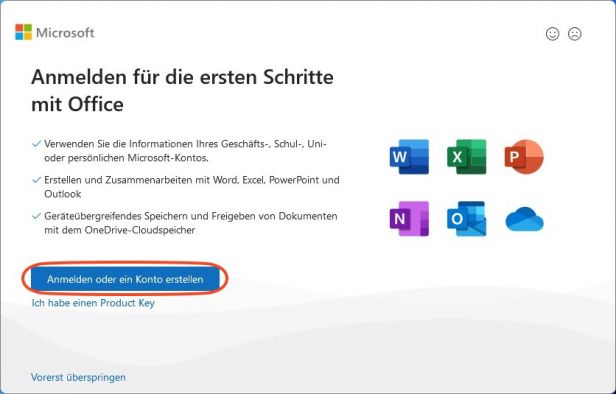
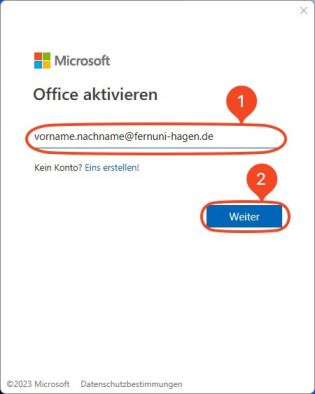
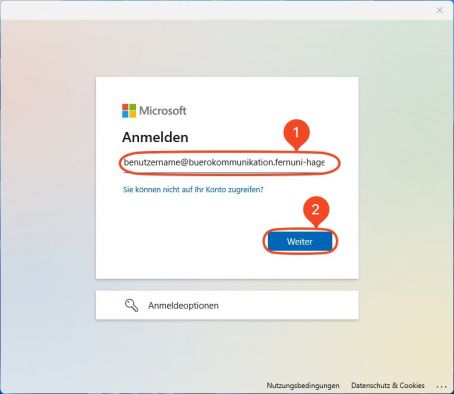
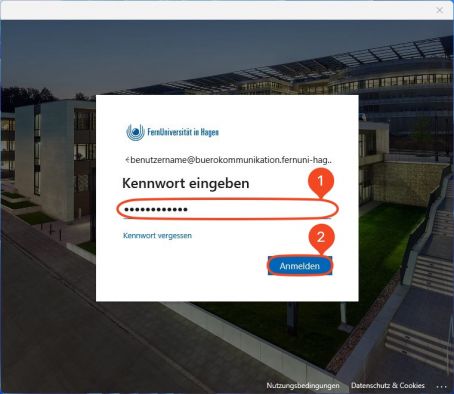
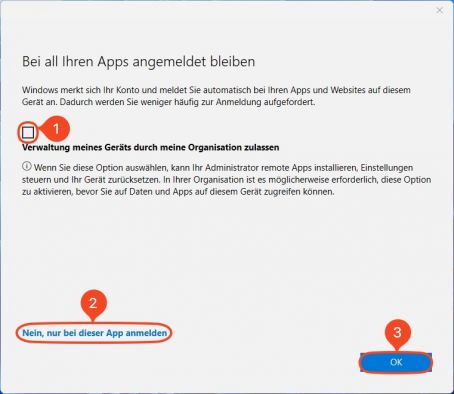
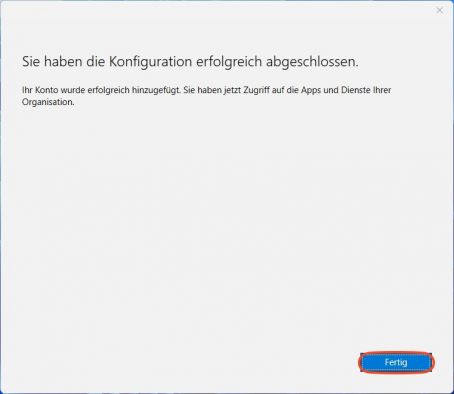
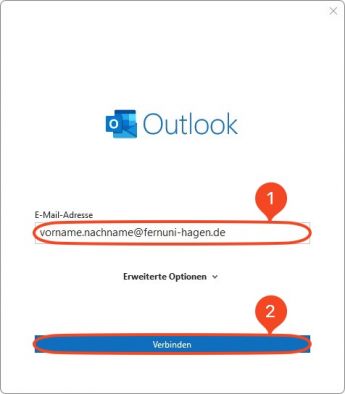
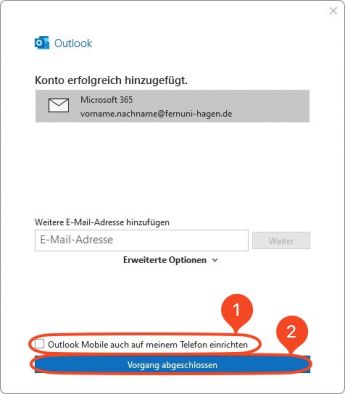
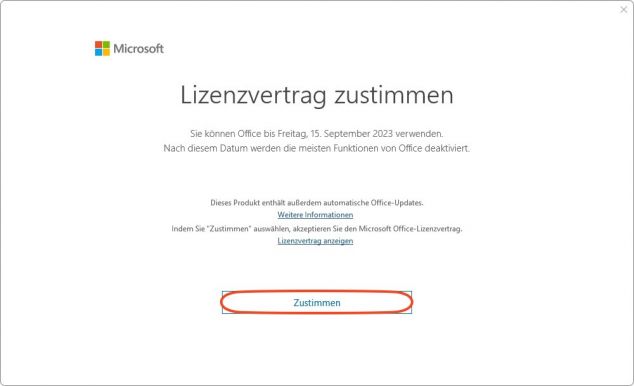
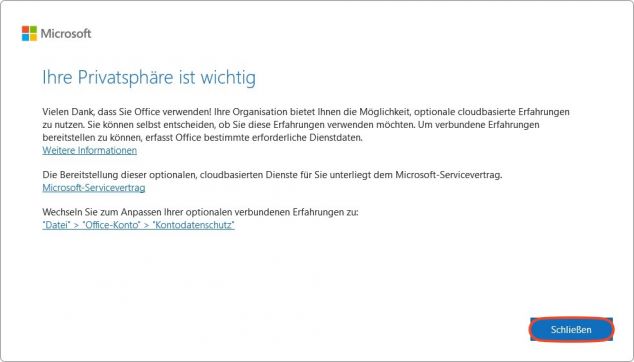
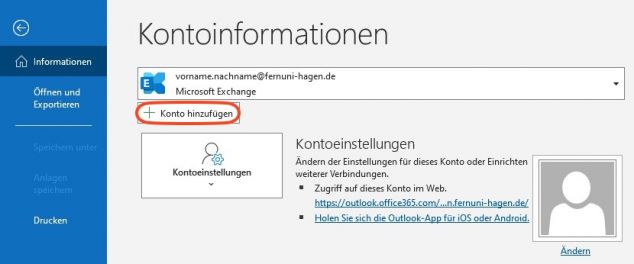
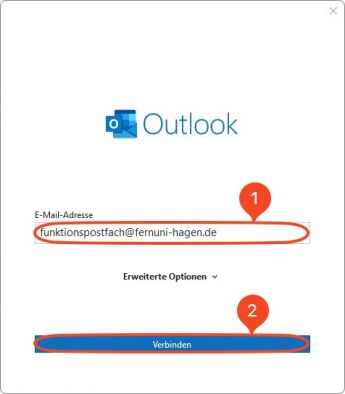
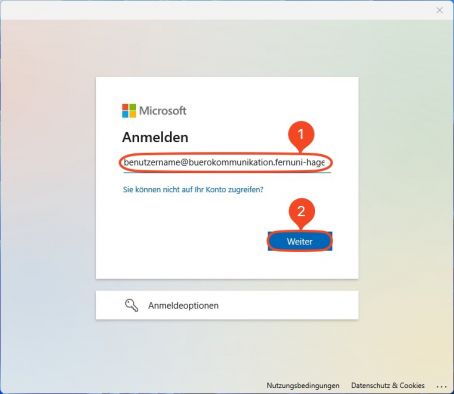

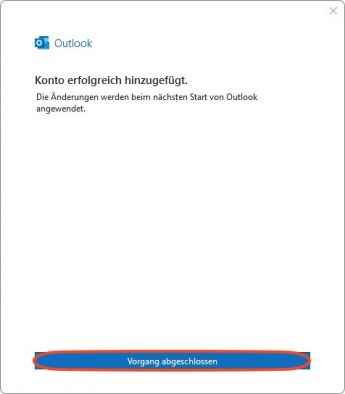
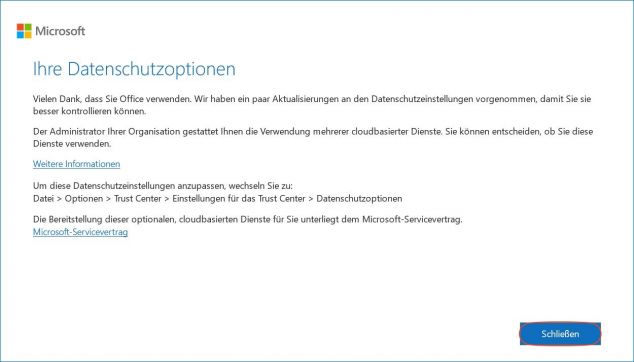
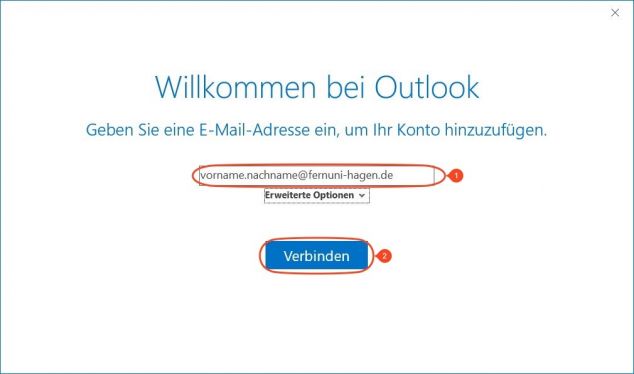
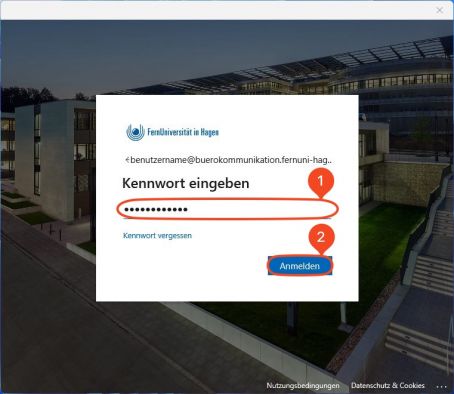
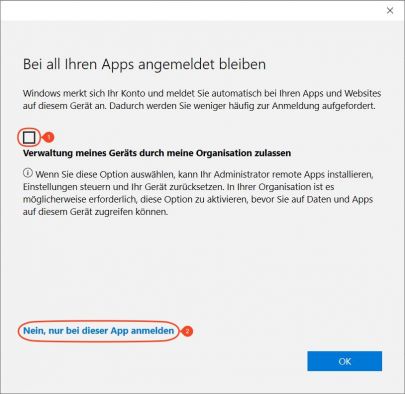
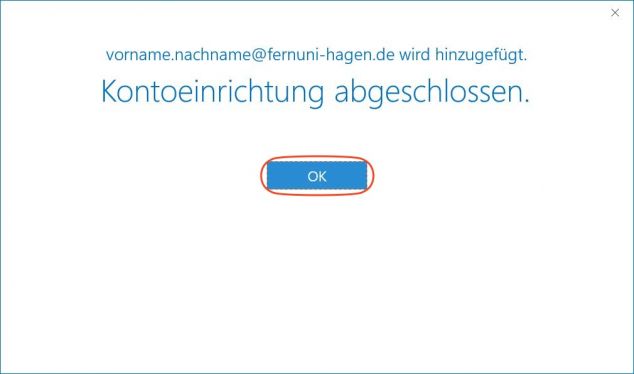
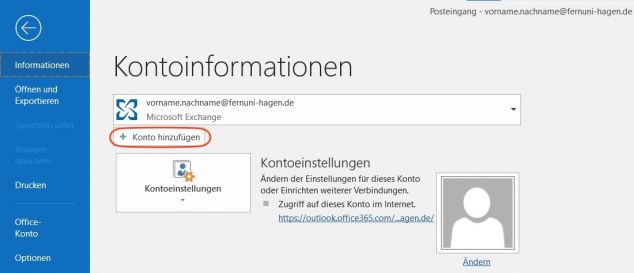
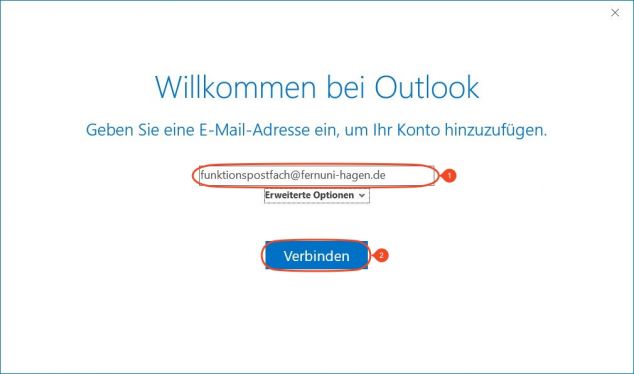
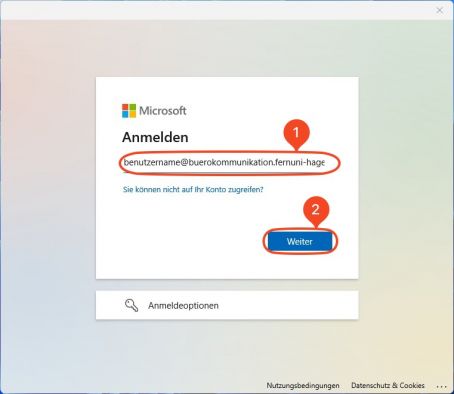
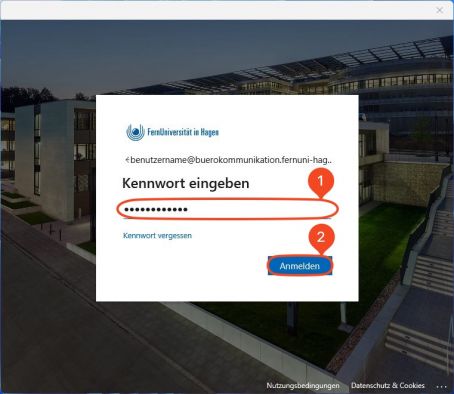
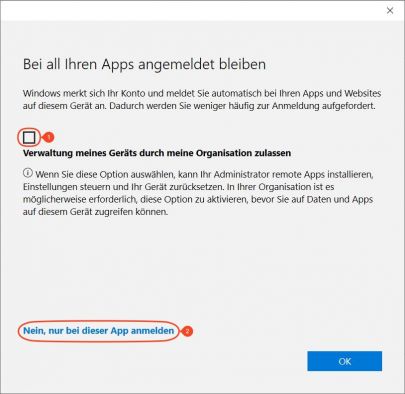
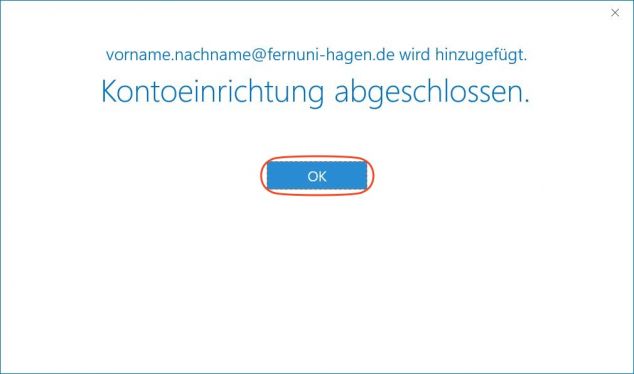
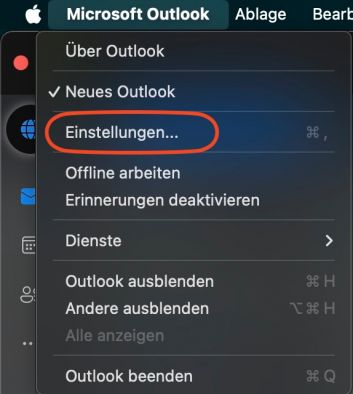
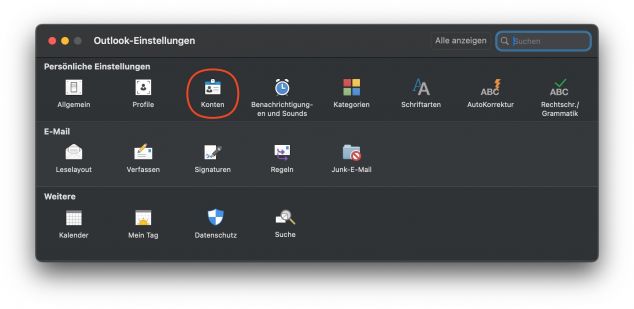
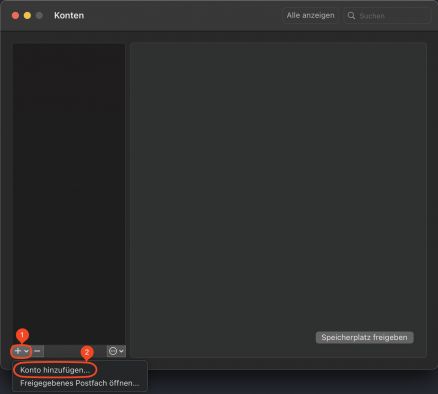
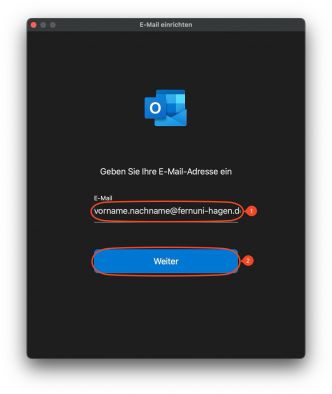
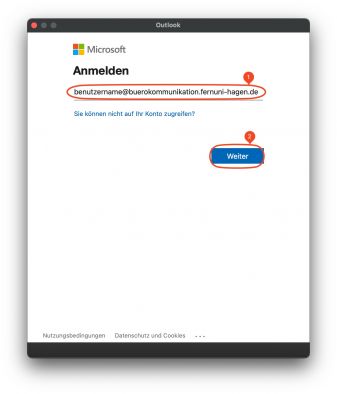
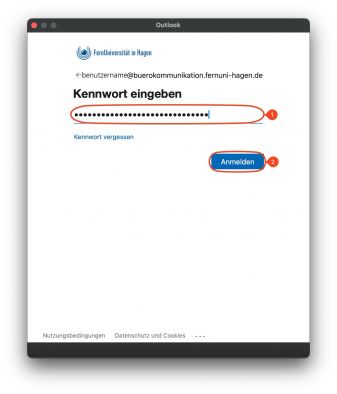
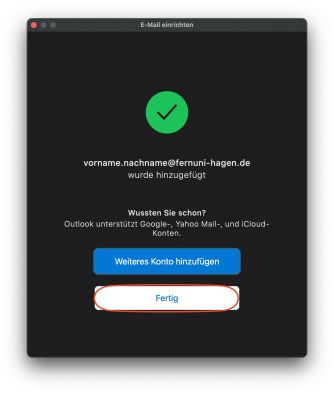
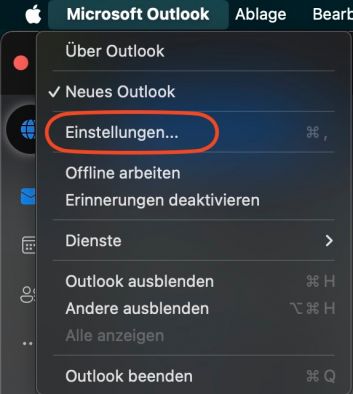

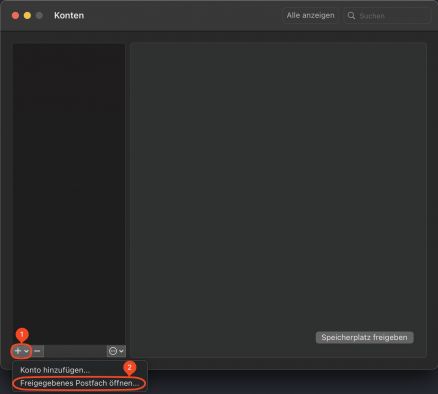
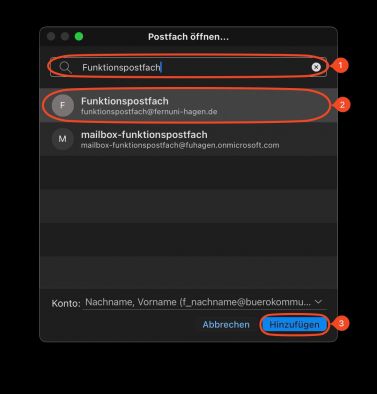
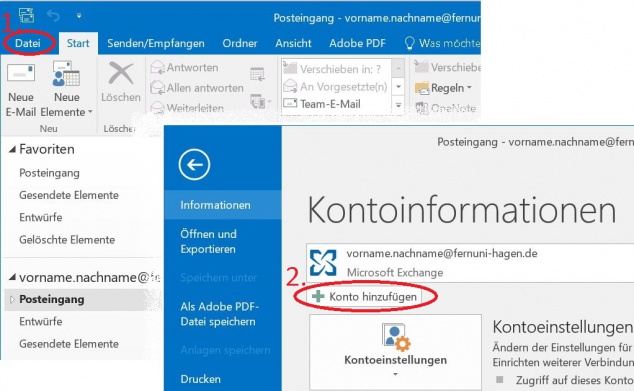
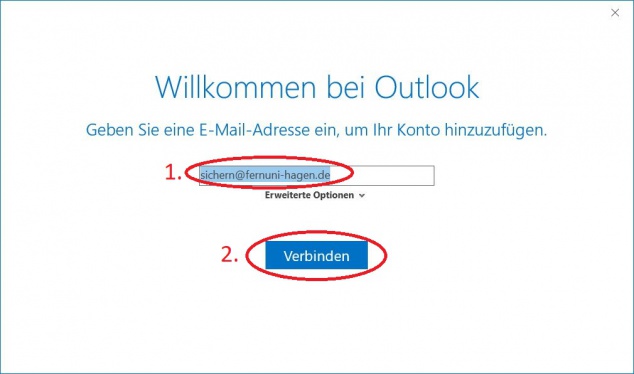
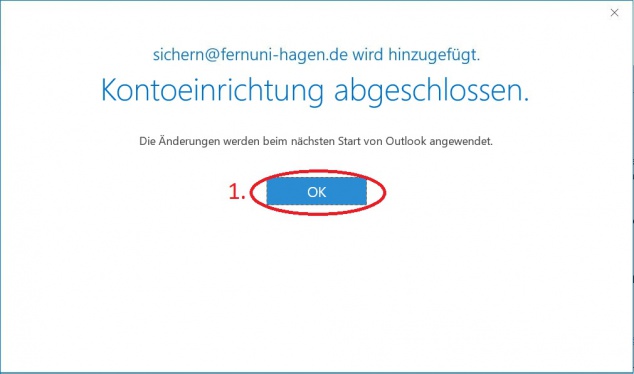
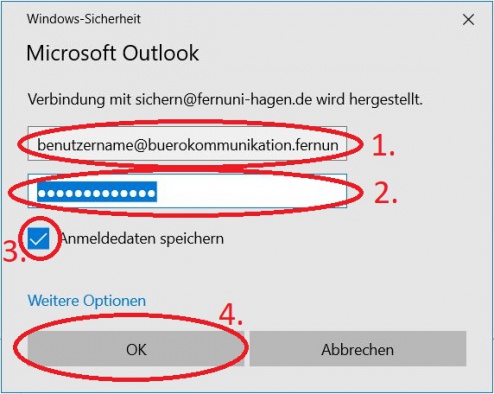
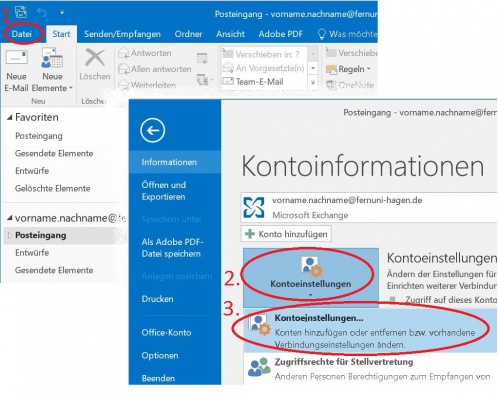
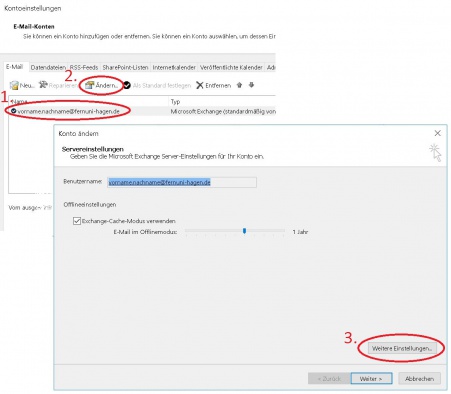
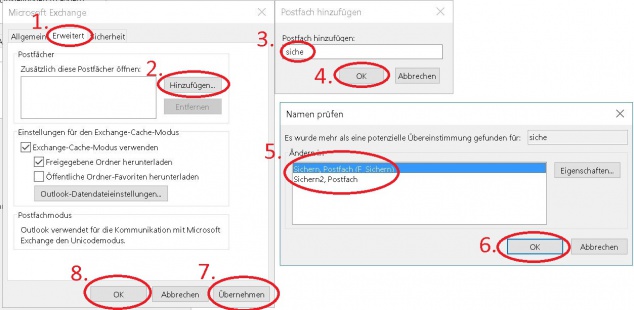
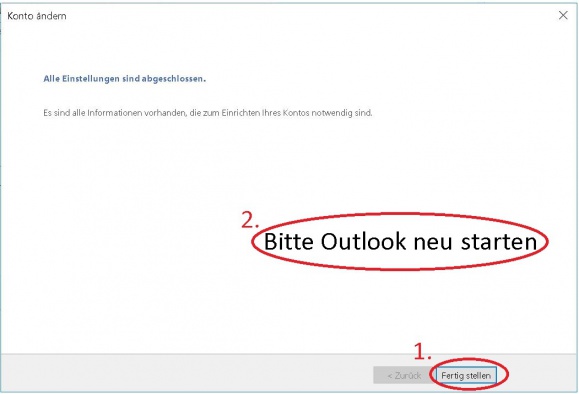
![[Optional] Sollten Sie kein "Von" Feld sehen (0), ansonsten ein Absatz tiefer in diesem Bild bei (4) weitermachen. Wählen Sie bitte den Reiter "Optionen" (1), Benutzen Sie den Button "Felder anzeigen" (2) und wählen Sie aus dem Kontextmenü "Von" (3). In dem Fenster der neuen Mail erscheint das "Von" Feld (0). Wählen Sie den Button "Von" (4) und aus dem Kontextmenü die Option "Weitere E-Mail-Adresse..." (5)](/helpdesk/images/thumb/3/38/Outlook.2016.NeueMailVon.01.jpg/400px-Outlook.2016.NeueMailVon.01.jpg)